- Yazar Jason Gerald [email protected].
- Public 2023-12-16 11:44.
- Son düzenleme 2025-01-23 12:51.
3D harfler özellikle tasarımda çok önemlidir. Bu yazı tipi vurgu sağlayacaktır ve genellikle başlık veya slogan tasarımlarında kullanılır. 3B harfler oluşturmanın birçok yolu vardır, tek yapmanız gereken bu kılavuzu takip etmek ve yakında kendinizinkini yapabileceksiniz.
Adım
Yöntem 1 / 29: Dijital Yöntem

Adım 1. Grafik tasarım programınızı açın ve Metin kutusunu kullanarak istediğiniz "Metin"i yazın
Bu örnek için 3D "Metin" olarak kullanılacaktır.
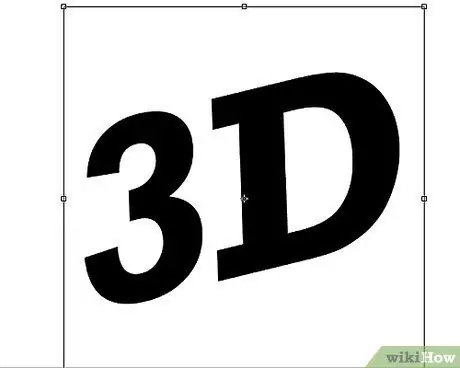
Adım 2. Metni değiştirin (dönüştürün)
Metni tasarımınızın gerektirdiği şekilde "eğleştirin", "döndürün" veya "bozun".

Adım 3. Harflerin yazı tipini belirleyin
Orijinal metnin kopyalarını yapacaksınız, bu yüzden onu farklı bir renk vererek açıklamanız gerekiyor.

Adım 4. Siyah metnin bir kopyasını yapın
Gölge metnini sonuna kadar çoğaltmaya devam edin.

Adım 5. Metnin pürüzlü kısımlarını eşitlemek için harflerin kenarlarını düzeltin

Adım 6. Işık veya gölge gibi parçalara son rötuşları ekleyin
Yöntem 2/29: Geleneksel Yöntem

Adım 1. Metni bir kalem kullanarak hafifçe çizin
Biraz dağınıksa endişelenmeyin çünkü daha sonra boyayacaksınız. Daha sonra gölgeleri oluşturmak için ihtiyacınız olacağından, her harfe kalınlık eklemeyi unutmayın.
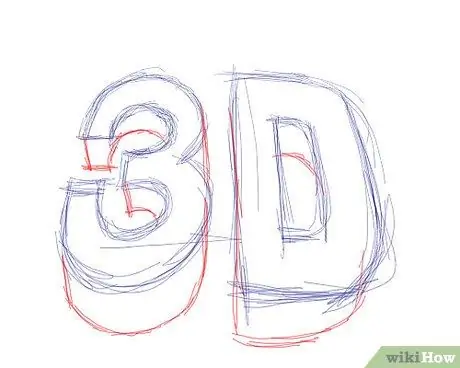
Adım 2. Çizimi kalınlaştırın
İşin püf noktası, metnin/harflerin hatlarını taklit etmektir ve öyle olsun!
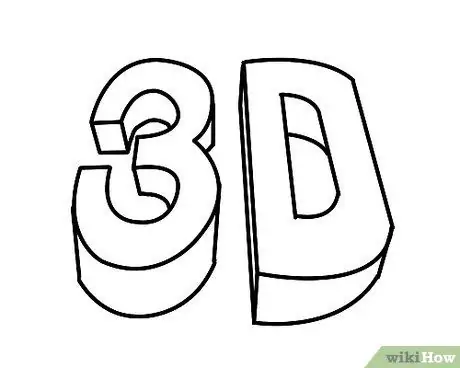
Adım 3. Resmi mürekkeple kalınlaştırın ve çizimi silin

Adım 4. Renklendirin
Üst kısım daha açık renkli, kalın taraf ise daha koyu renkte olmalıdır.

Adım 5. Metnin ışık veya gölge gibi bölümlerine bazı son rötuşlar ekleyin
Yöntem 3/29: A
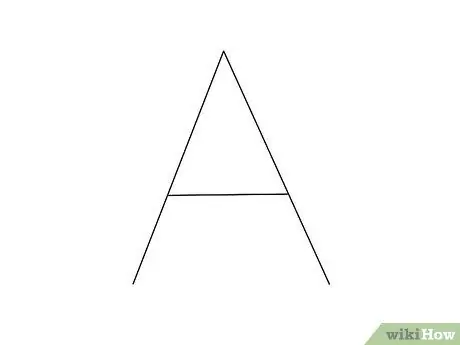
Adım 1. Kabarcık A harfi için ana kılavuz çizgisi olarak basit bir A harfi çubuğu çizin
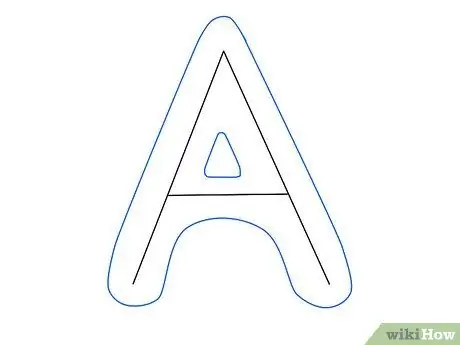
Adım 2. A harfinin kılavuz çizgisini kullanarak A harfinin ana hatlarını çizin
Harflerin etrafına sarılmış gibi görünecek çok ince çizgiler çizin. Daha kalın olmasını istiyorsanız, baloncuk A harfinin içinde biraz boşluk bırakın.
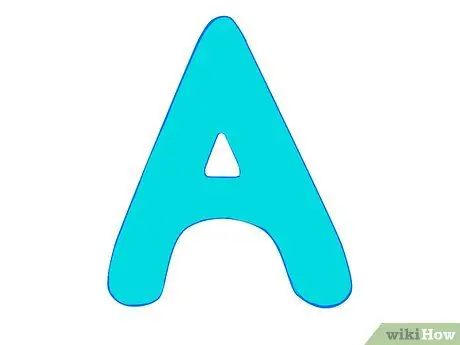
Adım 3. Bir temel renkle doldurun
En sevdiğiniz rengi seçin ve onu baloncuk A harfinin ana hatlarının içine doldurun.
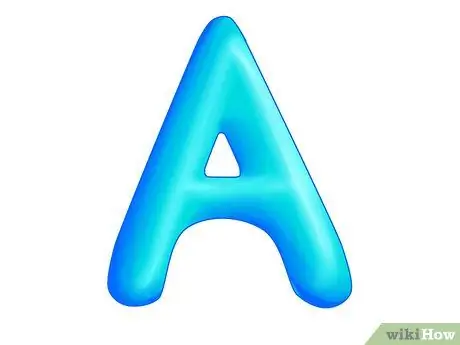
Adım 4. Vurguları ekleyin
Şimdi, ışığı göstermek için seçtiğiniz renkten daha açık bir gölge kullanın. Harfler üzerinde 3d efekti gösterir. Işık ve renk tonu, herhangi bir görüntüde 3D efekti göstermede çok önemlidir.
Yöntem 4/29: B
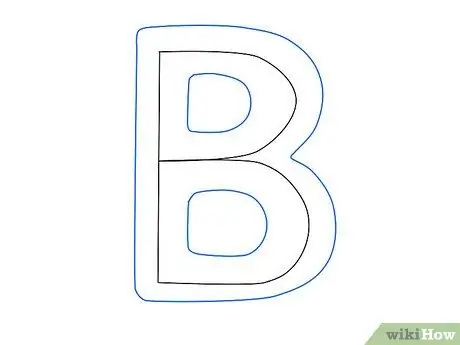
Adım 1. B harfi için aynı anahat taslağını kullanın
Esasen, tüm alfabe için aynı tekniği uygulayacağız.
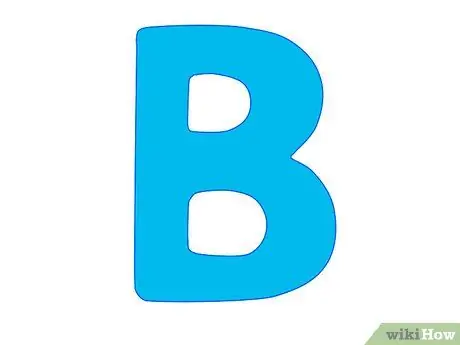
Adım 2. B harfi için temel renkle doldurun
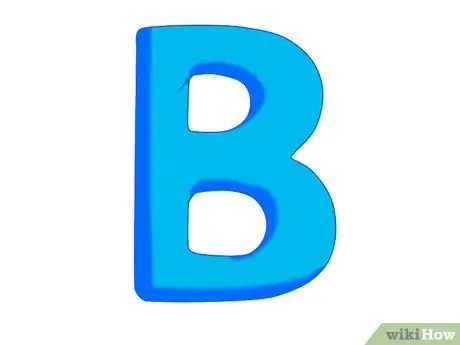
Adım 3. Daha koyu bir renk kompozisyonuyla gölgeler ekleyin
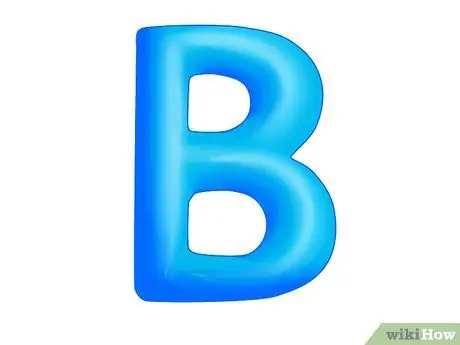
Adım 4. Daha açık bir renk kompozisyonu ekleyin ve 3D efektini göstermek için gölge ve açık alanları lekeleyin
Yöntem 5 / 29: C
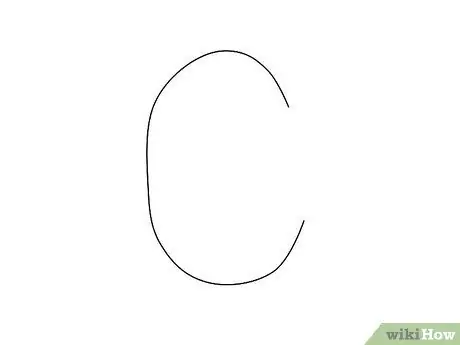
Adım 1. Basit bir C çizgisi şekli çizin
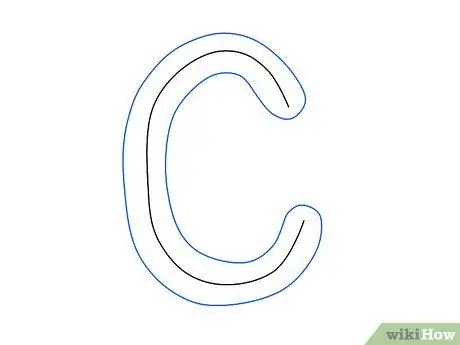
Adım 2. C harfi için balonun ana hatlarının bir taslağını ekleyin
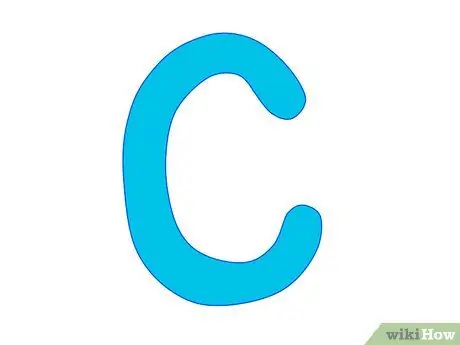
Adım 3. C harfinin çubuk şeklini silin ve bir temel renkle doldurun
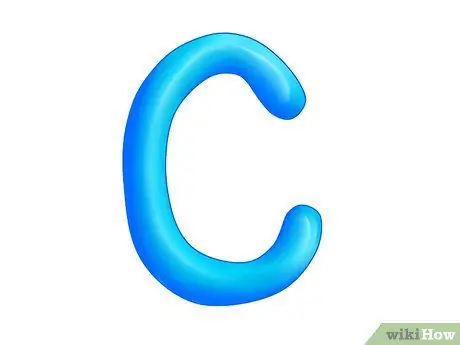
Adım 4. Daha açık ve daha koyu renklerden oluşan bir kompozisyon ekleyin ve bir 3D efekti için gölgeleri ve ışığı ortaya çıkarmak için renkleri lekeleyin
Yöntem 6/29: D
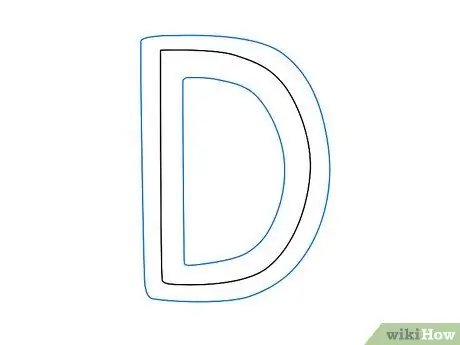
Adım 1. Kabarcık D harfi için anahat taslağını kullanın
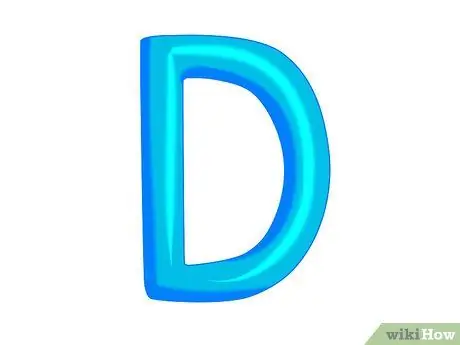
Adım 2. Renkle doldurun
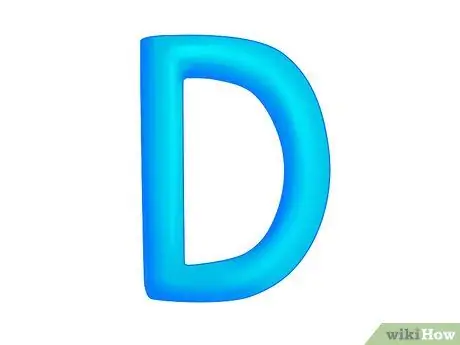
Adım 3. 3D efektini göstermek için renkleri lekeleyin
Işık ve gölge efektleriyle tutarlı olduğunuzdan emin olun. 3D efektlerin gösterilmesinde çok yardımcı olur.
Yöntem 7/29: E
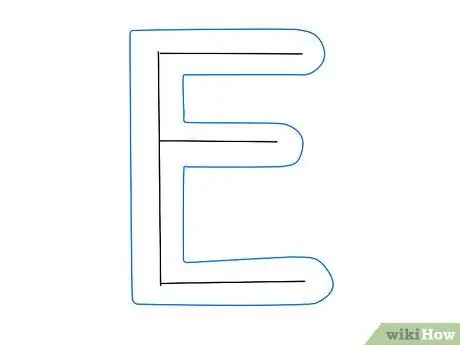
Adım 1. Kabarcık E harfi için bir taslak çizimi çizin
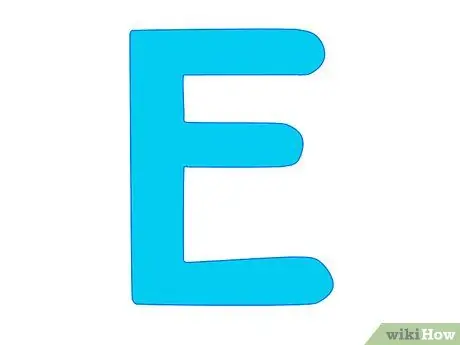
Adım 2. Bir temel renkle doldurun
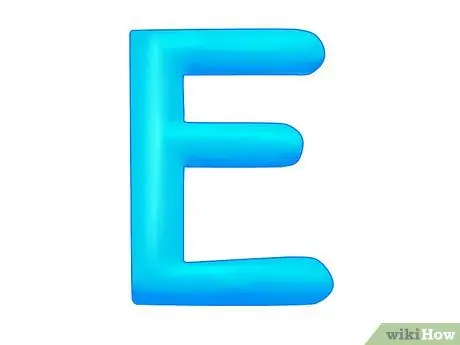
Adım 3. Kabarcık E harfi için ışık ve gölge efektleri ekleyin
Yöntem 8/29: F
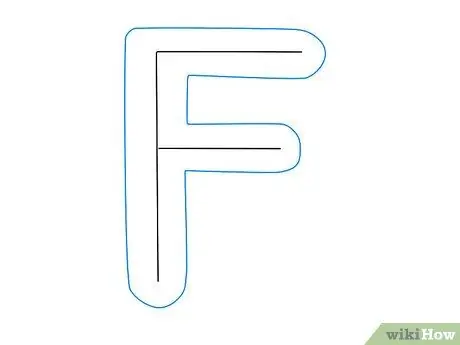
Adım 1. Kabarcık F harfi için bir taslak çizimi çizin
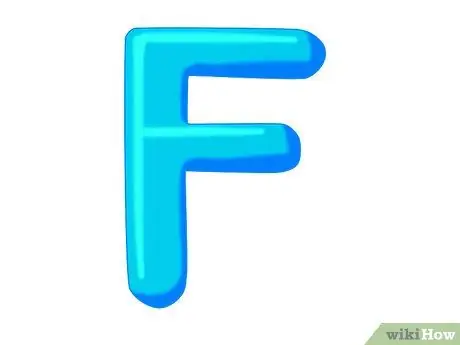
Adım 2. Işık ve gölge efektleri için de kullanılabilecek renkler ekleyin
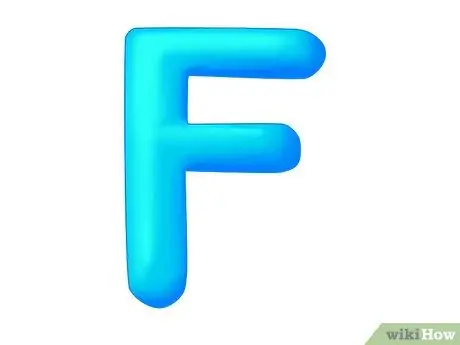
Adım 3. 3D efektini göstermek için renkleri lekeleyin
Yöntem 9/29: G
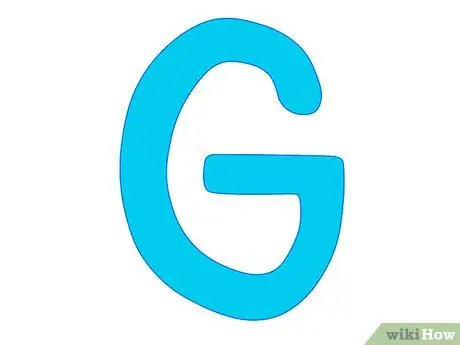
Adım 1. Aynı tekniği kabarcık G harfi ile yapın
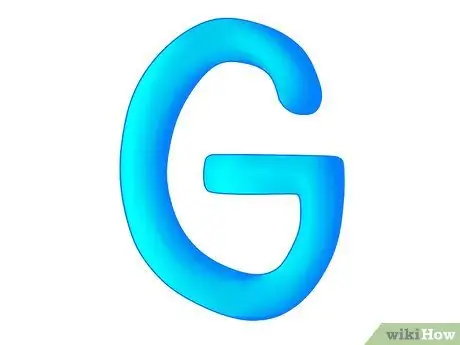
Adım 2. Işık ve gölge ekleyin, ardından 3D efektini göstermek için renkleri lekeleyin
Yöntem 10/29: H
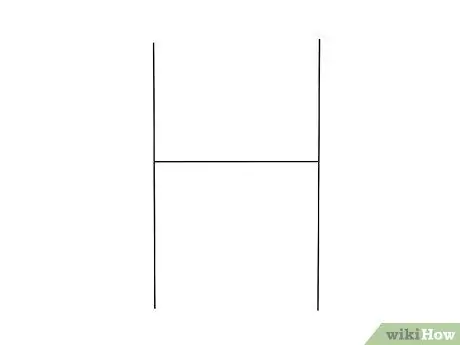
Adım 1. H harfi için bir çubuk şekli çizin
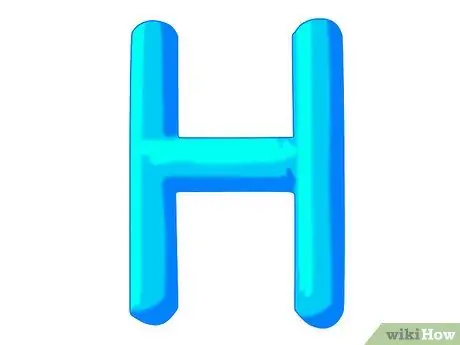
Adım 2. Renkle doldurun
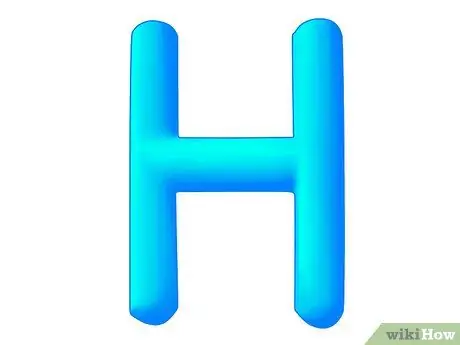
Adım 3. 3D efektini göstermek için renkleri lekeleyin
Yöntem 11/29: I
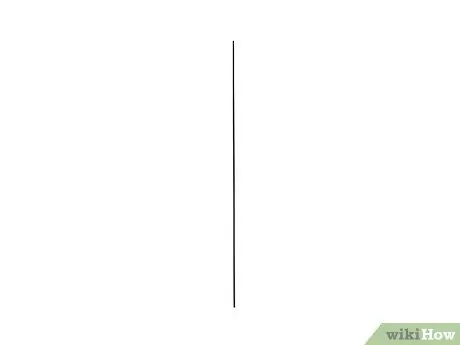
Adım 1. I harfine çubuk şekli çizin
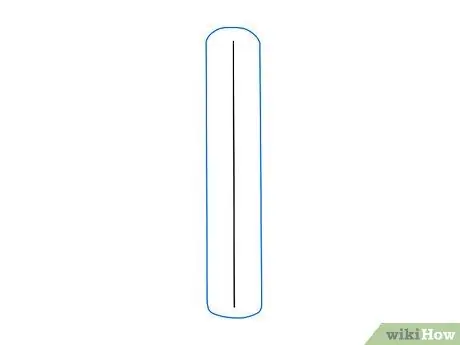
Adım 2. Kabarcık I harfi için anahat taslağını ekleyin
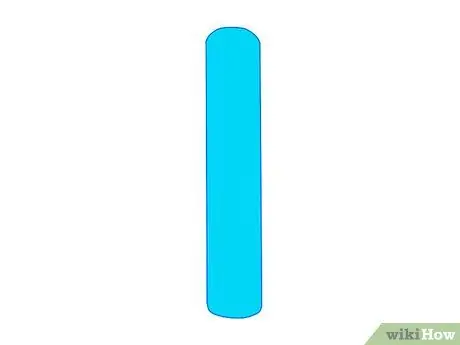
Adım 3. Bir temel renkle doldurun
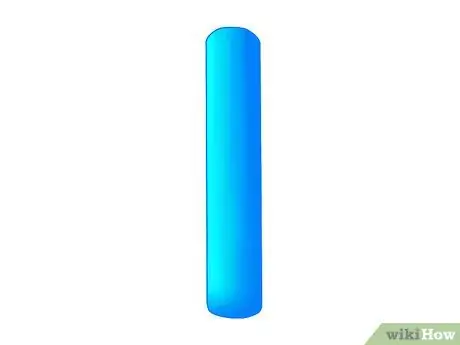
Adım 4. Işık ve gölge renklerini ekleyin, ardından I harfi üzerindeki 3B efekti göstermek için renkleri lekeleyin
Yöntem 12/29: J
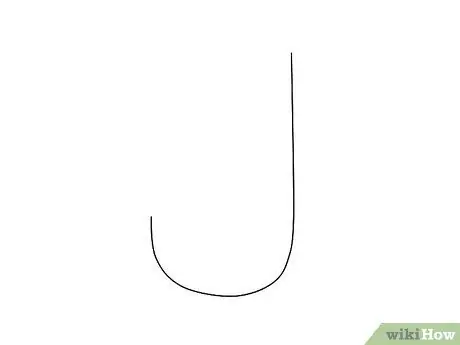
Adım 1. J harfi için bir çubuk şekli çizin
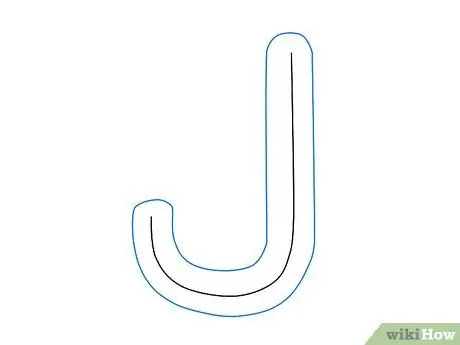
Adım 2. Kabarcık J harfi şeklinin ana hatlarını ekleyin
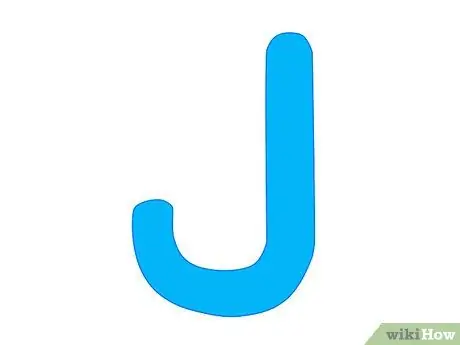
Adım 3. Bir temel renkle doldurun

Adım 4. Işık ve gölge renklerini ekleyin, ardından J kabarcık harfi üzerindeki 3B efekti göstermek için renkleri lekeleyin
Yöntem 13/29: K
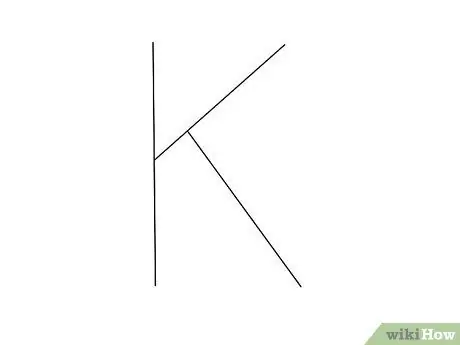
Adım 1. K harfi için bir çubuk şekli çizin
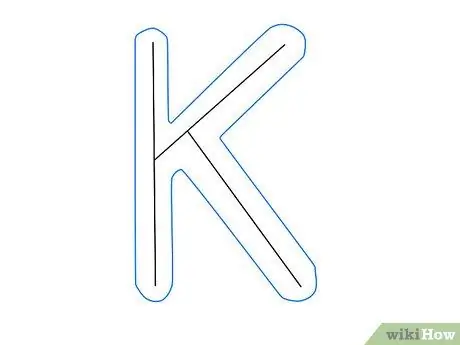
Adım 2. K harfindeki balon için bir anahat ekleyin
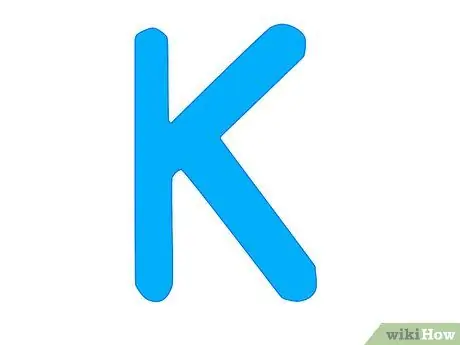
Adım 3. Bir temel renkle doldurun
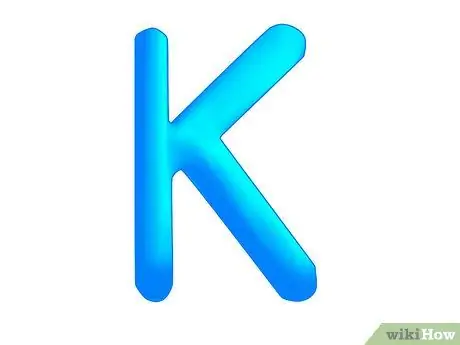
Adım 4. Işık ve gölge ekleyin
Yöntem 14/29: L
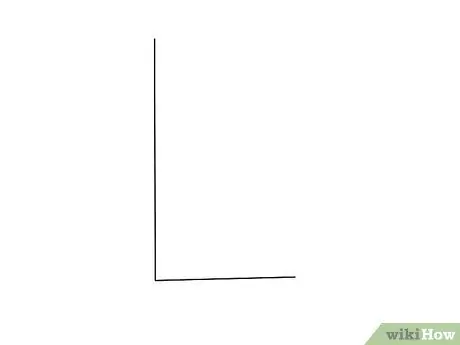
Adım 1. L harfi için bir çubuk şekli çizin
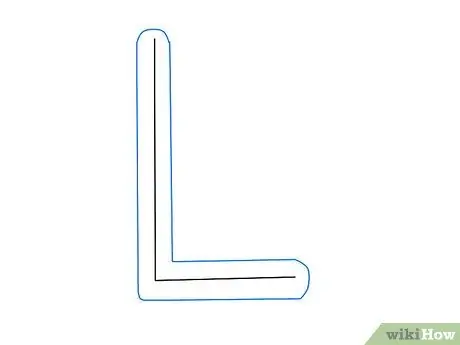
Adım 2. Kabarcık L harfi için anahat taslağını ekleyin
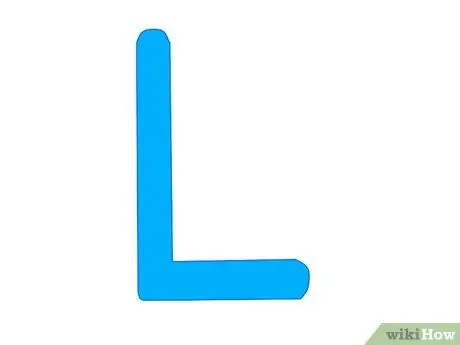
Adım 3. Temel renk, gölge ve aydınlatma ile doldurun
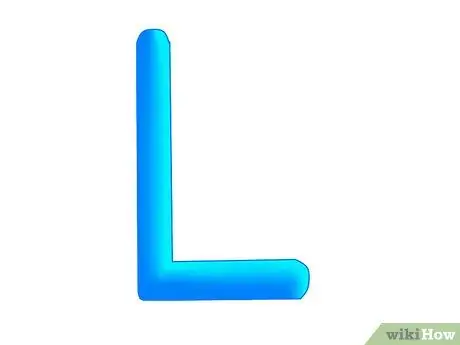
Adım 4. 3D efektini göstermek için renkleri karıştırın
Yöntem 15 / 29: M
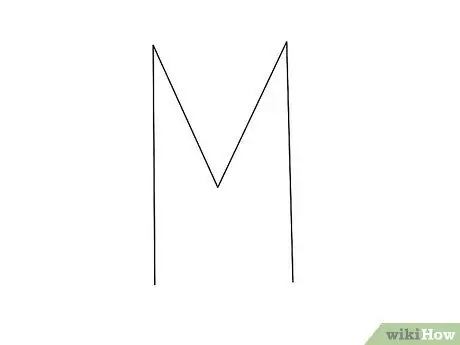
Adım 1. M harfinin şeklini çizin
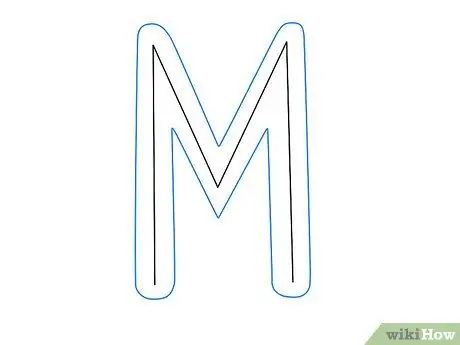
Adım 2. Kabarcık M harfi için anahat taslağını ekleyin
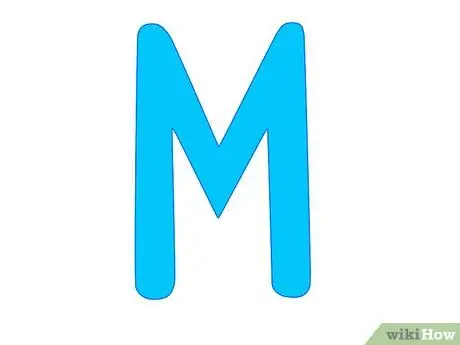
Adım 3. Renkle doldurun

Adım 4. M harfinin 3B efektini göstermek için rengi lekeleyin
Yöntem 16/29: N
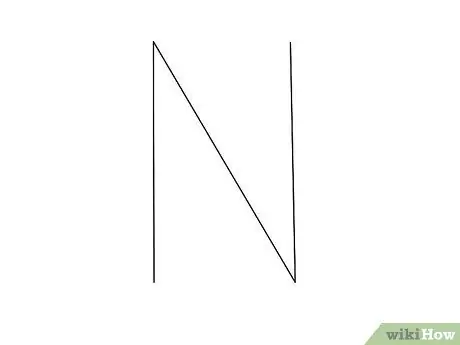
Adım 1. N harfinin şeklini çizin
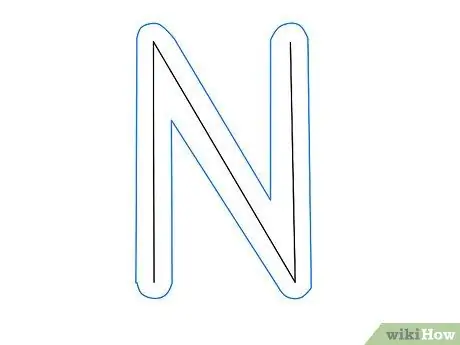
Adım 2. Kabarcık N harfi için anahat taslağını ekleyin
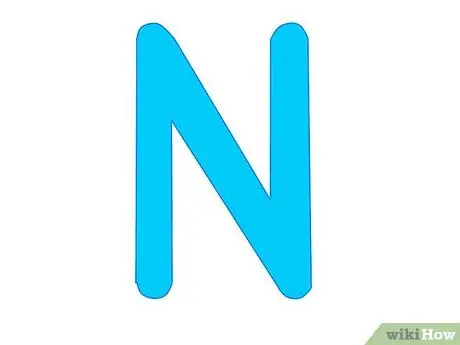
Adım 3. Bir temel renkle doldurun
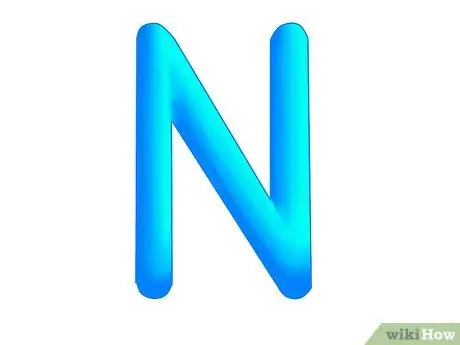
Adım 4. 3B N harfi için ışık ve gölge ekleyin
Yöntem 17/29: O
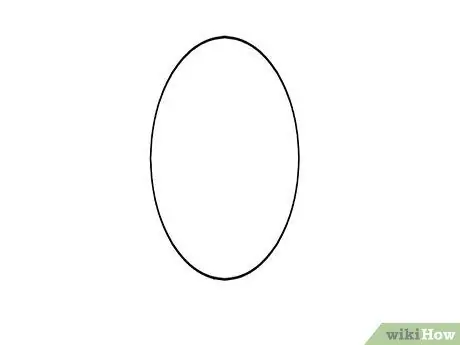
Adım 1. O harfi için bir çubuk şekli çizin
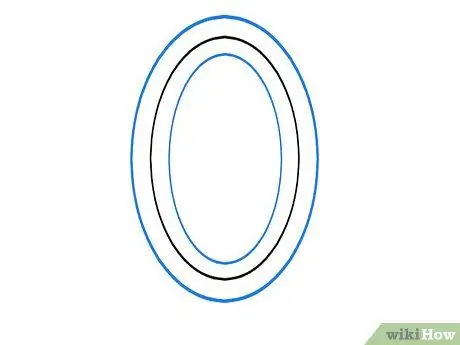
Adım 2. Kabarcık O harfi için anahat taslağını ekleyin
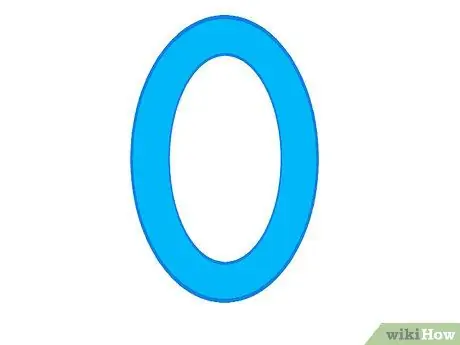
Adım 3. Bir temel renkle doldurun
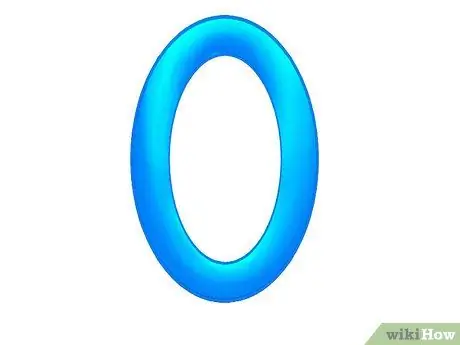
Adım 4. Harflerin 3D efekti için ışık ve gölge ekleyin
Yöntem 18/29: P
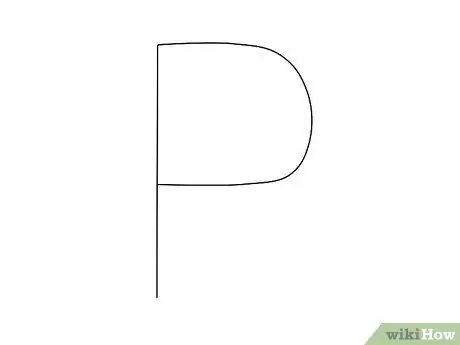
Adım 1. P harfi için bir çubuk şekli çizin

Adım 2. Bir kabarcık P harfi elde edene kadar aynı tekniği kullanın ve ardından onu temel renkle doldurun

Adım 3. P harfine 3B efekt için ışık ve gölge ekleyin
Yöntem 19/29: Q
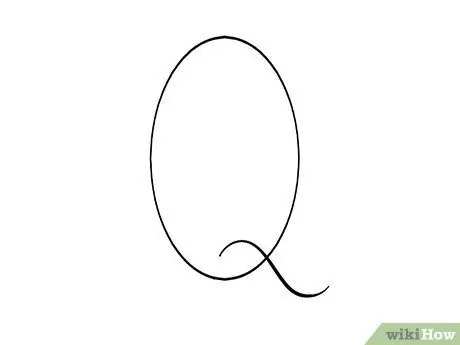
Adım 1. Q harfinin şeklini çizin
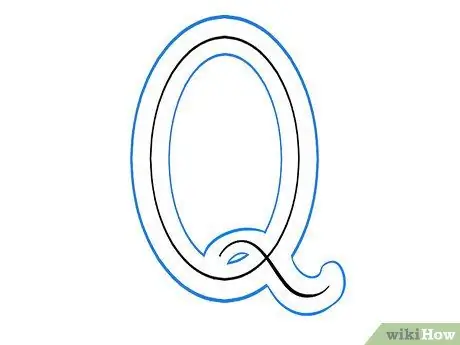
Adım 2. Kabarcık Q harfinin anahat taslağını ekleyin
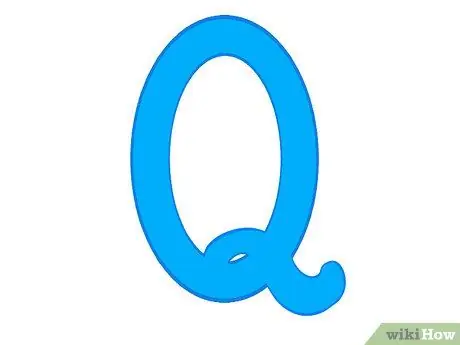
Adım 3. Bir temel renkle doldurun
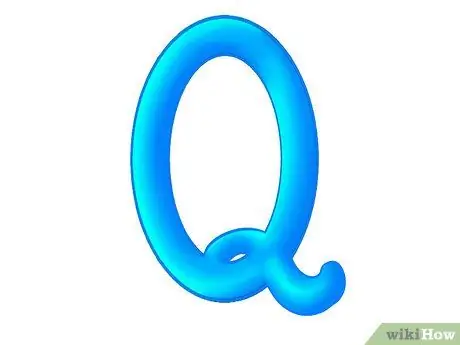
Adım 4. Kabarcık Q harfine 3B efekt için ışık ve gölge ekleyin
Yöntem 20/29: R
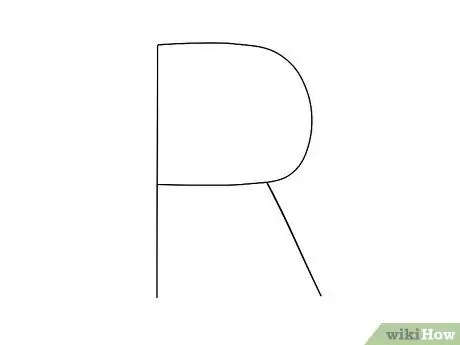
Adım 1. R harfinin şeklini çizin
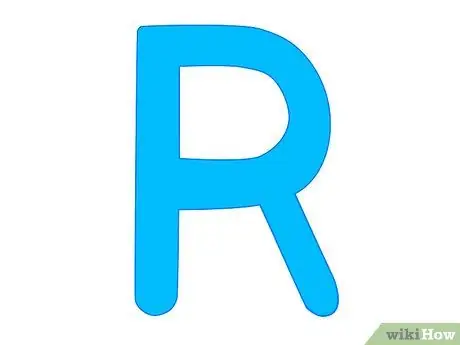
Adım 2. Bir kabarcık R harfi elde edene kadar aynı tekniği kullanın ve ardından onu temel renkle doldurun
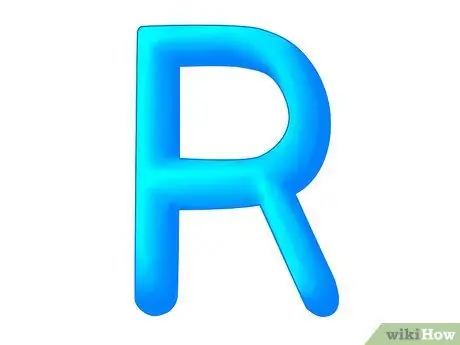
Adım 3. R harfine 3B efekt için ışık ve gölge ekleyin
Yöntem 21/29: S
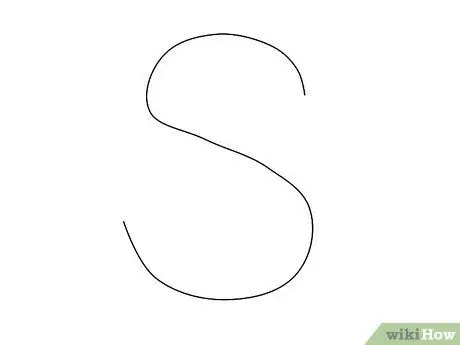
Adım 1. S harfinin şeklini çizin
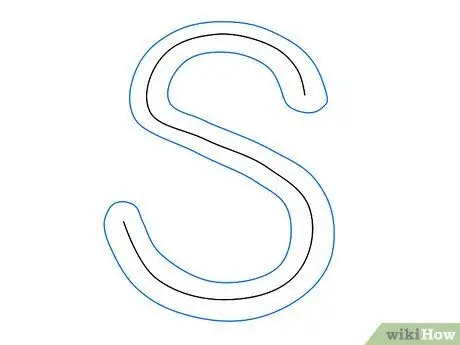
Adım 2. Kabarcık S harfi için anahat taslağını ekleyin
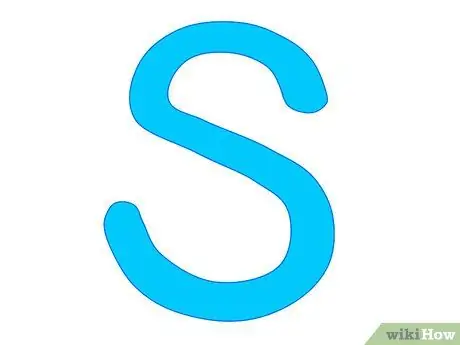
Adım 3. Bir temel renkle doldurun

Adım 4. Kabarcık S harfine 3B efekt için ışık ve gölge ekleyin
Yöntem 22/29: T
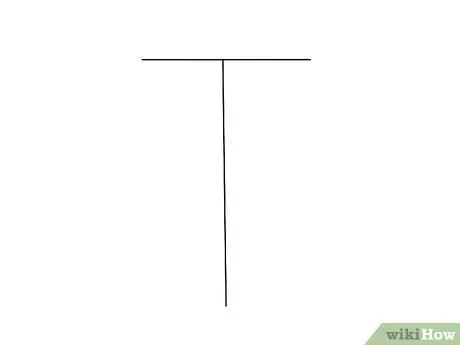
Adım 1. T harfinin şeklini çizin
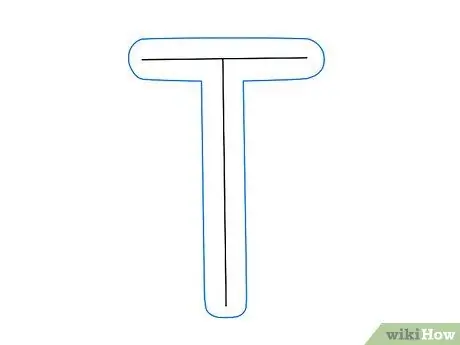
Adım 2. Kabarcık T harfi için anahat taslağını ekleyin
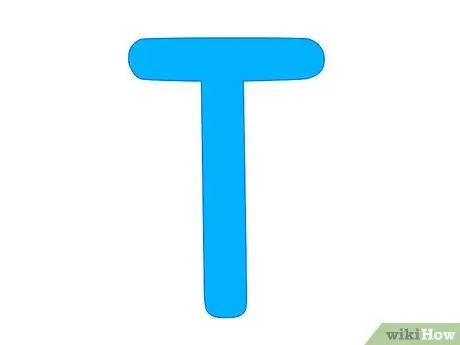
Adım 3. Bir temel renkle doldurun
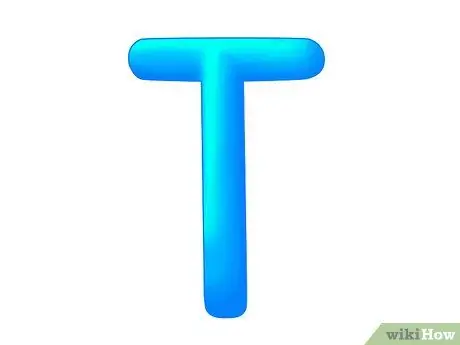
Adım 4. Kabarcık T harfine 3B efekt için ışık ve gölge ekleyin
Yöntem 23/29: U

Adım 1. Bir U çubuk şekli çizin
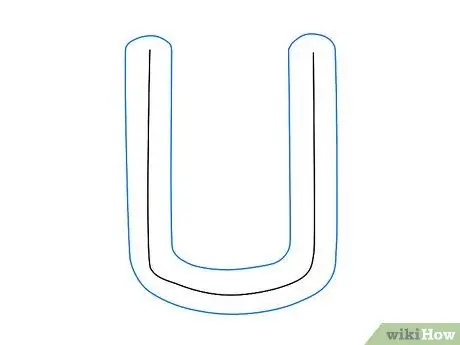
Adım 2. Kabarcık U harfi için anahat taslağını ekleyin
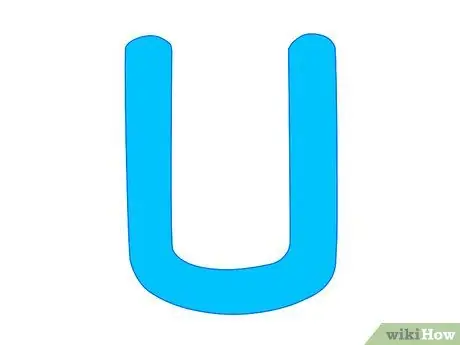
Adım 3. Bir temel renkle doldurun

Adım 4. Kabarcık U harfine 3B efekt için ışık ve gölge ekleyin
Yöntem 24 / 29: V
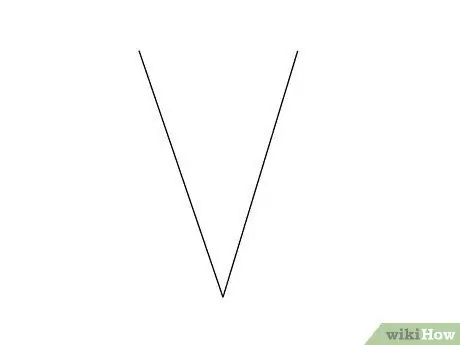
Adım 1. Bir V baloncuklu çubuk şekli çizin
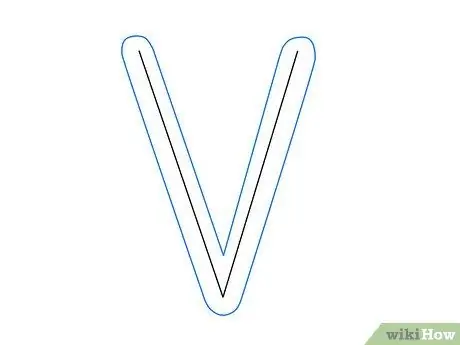
Adım 2. Kabarcık V harfi için anahat taslağını ekleyin
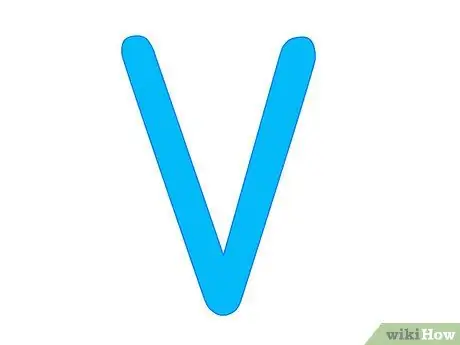
Adım 3. Bir temel renkle doldurun
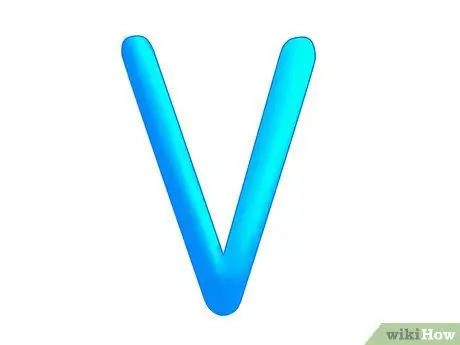
Adım 4. Işık ve gölge ekleyin
Yöntem 25/29: W
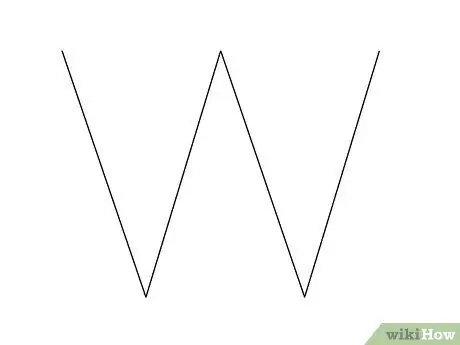
Adım 1. Bir W baloncuklu çubuk şekli çizin
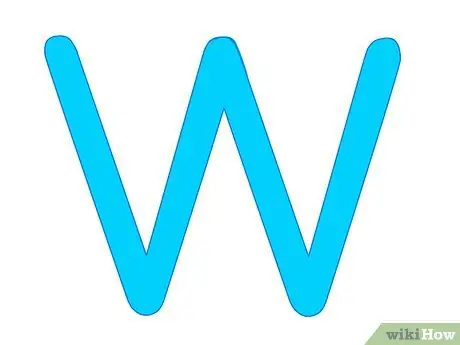
Adım 2. Kabarcık harfleri için bir taslak taslak ekleyin ve bir temel renkle doldurun
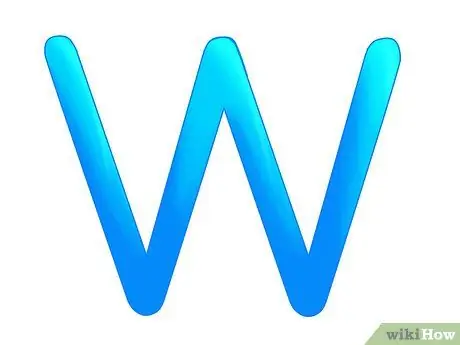
Adım 3. 3B efekt için ışık ve gölge ekleyin
Yöntem 26/29: X
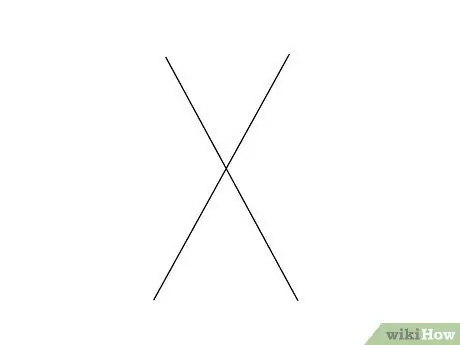
Adım 1. X harfinin şeklini çizin
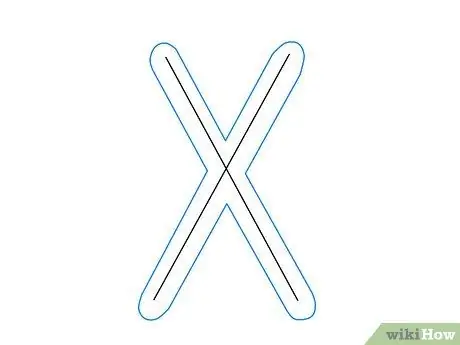
Adım 2. Kabarcık X harfi için anahat taslağını ekleyin
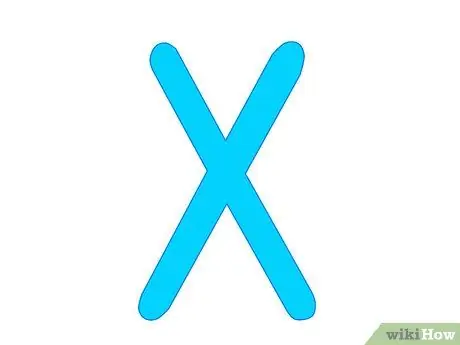
Adım 3. Bir temel renkle doldurun
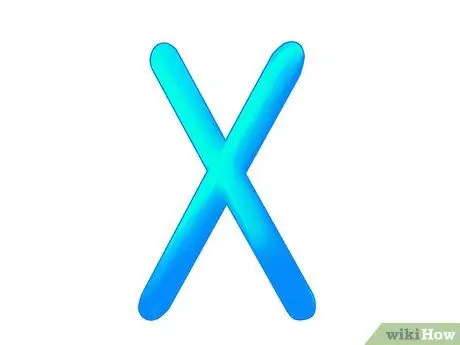
Adım 4. X harfine 3B efekt için ışık ve gölge ekleyin
Yöntem 27/29: Y
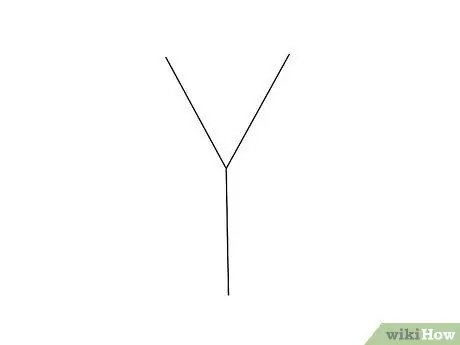
Adım 1. Bir Y çubuk şekli çizin
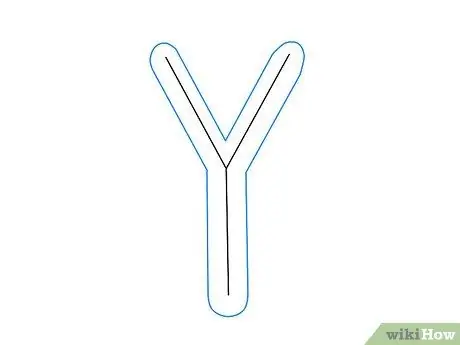
Adım 2. Kabarcık Y harfi için anahat taslağını ekleyin
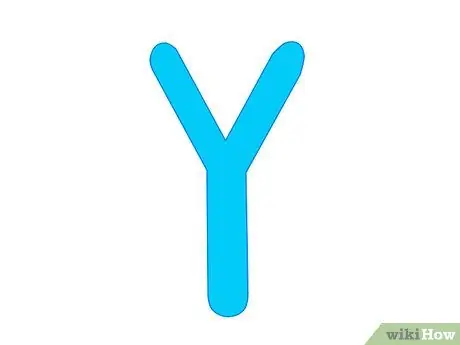
Adım 3. Bir temel renkle doldurun
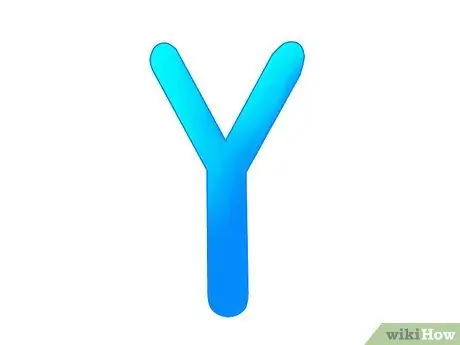
Adım 4. Y harfine 3B efekt için ışık ve gölge ekleyin
Yöntem 28/29: Z
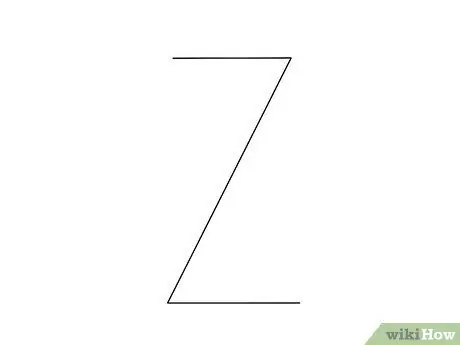
Adım 1. Z harfinin şeklini çizin
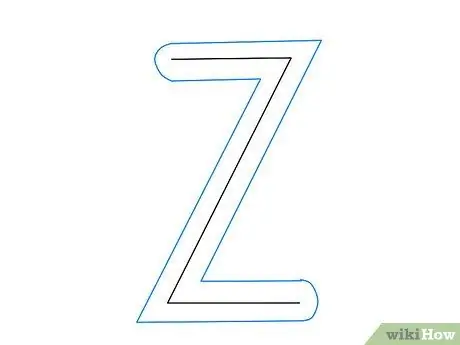
Adım 2. Kabarcık Z harfi için anahat taslağını ekleyin
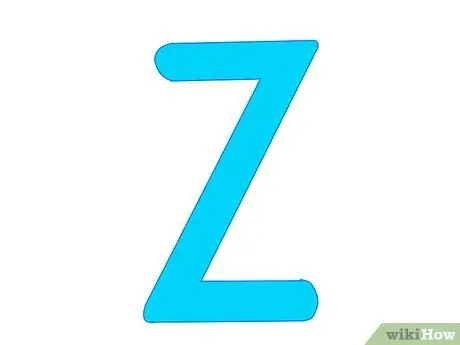
Adım 3. Kabarcık Z harfi için temel renkle doldurun
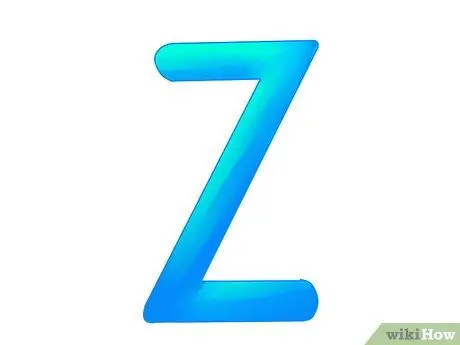
Adım 4. Z harfine 3B efekt için ışık ve gölge ekleyin
Yöntem 29 / 29: GÖLGE ETKİSİ

Adım 1. Oluşturduğunuz tüm 3B harfleri toplayın

Adım 2. Yalnızca bir ışık kaynağı olduğunu göstermek için daha fazla gölge efekti ekleyin
Herhangi bir 3B nesnenin çiziminde ışık efektleri çok önemlidir. Bu yüzden her şeyin ışık kaynağıyla senkronize olduğundan emin olun.

Adım 3. Bir alt gölge ekleyerek efekti bitirin
Işık kaynağı yukarıdan geliyorsa, ışığın karşısındaki alanda gölge görünecektir.
İpuçları
- Gölgeleri düzgün bir şekilde çizebilmek için her zaman harflere koyuluk eklemeyi unutmayın!
- Ön rengi ve derinliği hemen hemen aynı tutun.






